реклама
Една от най-добрите нови функции на macOS Mojave е тъмният режим. Това не само изглежда по-хладно, но е и по-лесно през очите ви през нощта.
Откакто инсталирах Mojave, аз бях на търсене да настроите тъмен режим за всичко. Това включва всички приложения на трети страни, които използвам и често посещавани уебсайтове. Намерих и помощна програма, която автоматично активира тъмен режим в даден момент, което го прави по-интелигентен.
Ако харесвате тъмни приложения и сте обновили macOS Mojave, използвайте следните приложения, теми, настройки и помощни програми, за да се присъедините към тъмната страна.
Как да активирате тъмен режим на Mac
Първо, уверете се, че използвате macOS Mojave. Ако не, отидете на App Store за да изтеглите актуализацията.
След това отворете Системни предпочитания > Общ > Външен вид и изберете тъмен.

Ще забележите, че темата на macOS се променя на черна и това не е само за лентата с менюта и Dock. След като бъде активирано, всяко приложение по подразбиране като Safari, Finder и дори Notes получава черен или сив фон с бял текст.
Тъмен режим за мрежата
Вероятно прекарвате по-голямата част от времето си в браузър. Така че първо, нека добавим тъмен режим за вашия браузър.
1. Тъмни теми Теми за Chrome

Ако използвате Chrome, инсталирайте темната тема Mojave, за да получите тъмносив вид на прозореца на Chrome. Цветовете са много близки до това, което ще намерите в Finder.
Но ако искате да станете напълно черни, използвайте вместо това темата Morpheon Dark.
Изтегли: Тема „Мохаве“ (Безплатно) | Морфеон Тъмната тема (Безплатно)
2. Тъмен четец

Dark Reader е страхотно разширение, което автоматично добавя тъмен режим към всеки уебсайт. И има изненадващо добър процент на удари. Повечето от уебсайтовете, които посещавам редовно, работят добре. Фонът става тъмносив с бял текст. И можете да регулирате яркостта и контраста, за да направите фона напълно черен.
Според мен Dark Reader работи по-добре на Chrome, отколкото на Safari. И въпреки че е безплатен в Chrome, разширението Safari струва 2 долара.
Най-добрата част на Dark Reader е колко е персонализирана. Можете да създавате теми или да изключвате тъмен режим за отделни уебсайтове. Това е полезно за уебсайтове, които вече имат звезден тъмен режим, като Gmail, YouTube и други.
Изтегли: Тъмно четене за Chrome (Безплатно) | Тъмно четене за сафари ($5)
3. Черна тема за Gmail

Новата актуализация на Gmail идва със страхотна нова тъмна тема. Щракнете върху Настройки икона, изберете Теми, превъртете надолу и изберете тъмен тема. Покрихме се как да персонализирате Gmail Как да промените Gmail теми, фон, шрифтове и другиНаучете как да променяте теми, фонове, шрифтове и други елементи на Gmail във външния вид на пощенската кутия. Прочетете още и по други начини.
4. Нощен режим за Reddit
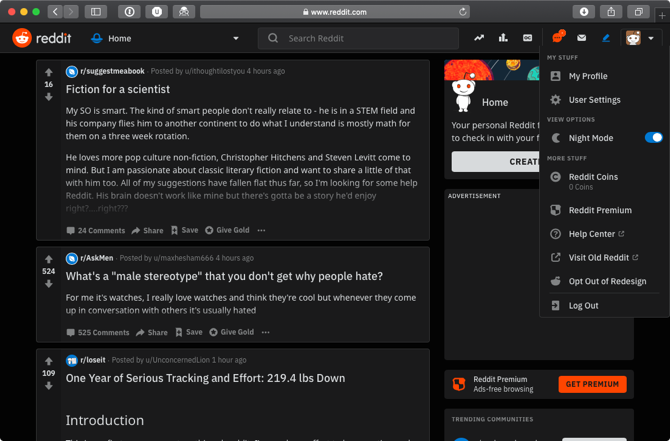
Новият потребителски интерфейс Reddit също има вграден тъмен режим. След като влезете, кликнете върху вашия Профил бутон и превключвайте Нощен режим.
5. Trello Night за Chrome
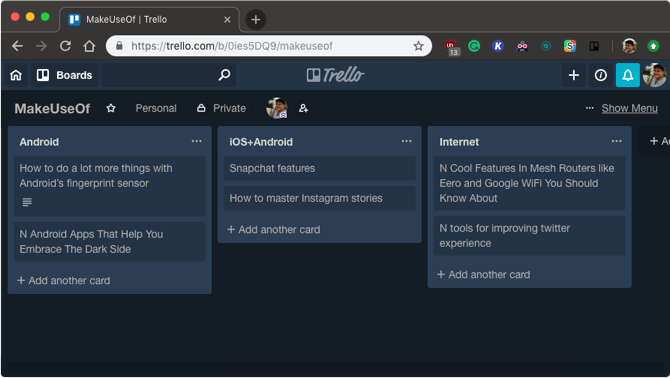
Trello е едно от малкото приложения за производителност, които се използват най-вече в мрежата. Потребителите на Chrome вече могат да активират тъмен режим с помощта на разширението Trello Night.
Изтегли: Trello Night за Chrome (Безплатно)
6. Нощен режим за Twitter

Нощният режим на Twitter по подразбиране е по-син, отколкото черен, но върши работа. След като влезете, щракнете върху Профил и след това изберете Нощен режим.
Приложения за тъмен режим на Mac
Има невероятна колекция от приложения в тъмен режим на Mac, които се съчетават добре с наличните приложения. Най-добрата част е, че повечето приложения в списъка могат да синхронизират темата си въз основа на системните ви предпочитания. Така че когато преминете от светъл режим в тъмен режим в системните си предпочитания, всички поддържани приложения незабавно ще преминат и в тъмен режим!
7. Caprine за Facebook Messenger
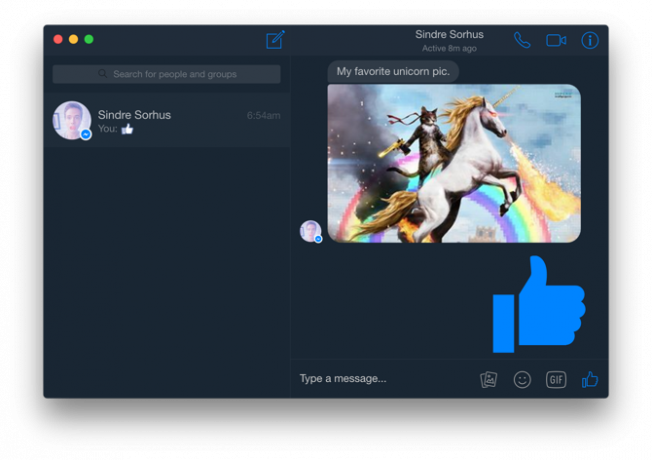
Ако използвате Facebook Messenger редовно, може да се възползвате от специализирано приложение за Messenger като Caprine. Той поддържа местни известия и се предлага със сладък тъмен режим.
Изтегли: кози (Безплатно)
8. ChatMate за WhatsApp

ChatMate for WhatsApp е по-добра версия на настолното приложение WhatsApp. Той поддържа Не ме безпокойте, има режим на поверителност и по-важното е, опакова страхотна тъмна тема.
Изтегли: ChatMate за WhatsApp ($ 3, налична е безплатна пробна версия)
9. Одисей
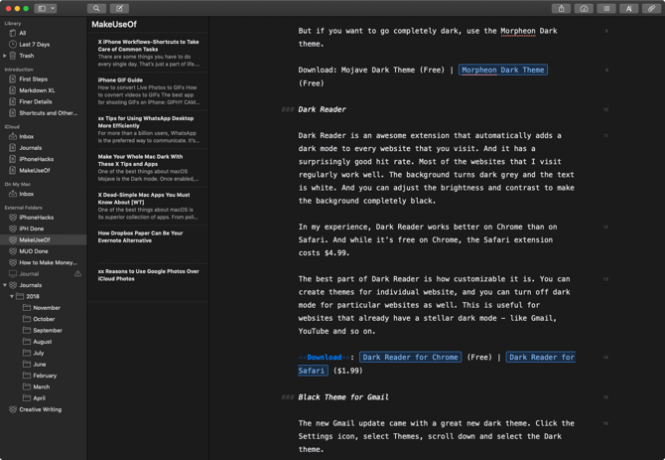
Ulysses е най-доброто приложение за писане за macOS и скорошната актуализация за macOS Mojave предлага нова тъмна тема с подобрено съотношение на контраст. Синтаксисът и връзките са в синьо, което ги прави много по-лесни за четене.
Изтегли: Одисей ($ 5 / месец, безплатна пробна версия)
10. Мечка
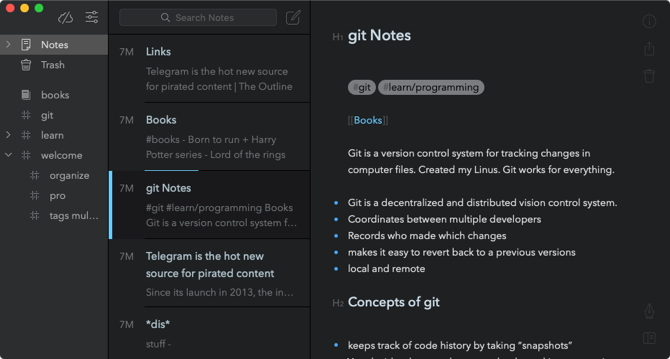
Ако Apple Notes не е чашата ви с чай, погледнете Мечка. Той има страхотни организационни функции и поддържа Markdown. Плюс това тъмната тема изглежда прекрасно на дисплея на Mac със Retina.
Изтегли: Мечка (Безплатно, абонамент на разположение)
11. Фантастичен 2
Fantastical 2 е предпочитаното решение за календара за тези, които не харесват приложението Календар на акции. Той е богат на функции, идва с обработка на естествен език и изглежда страхотно на Mojave. Вградената му тъмна тема се активира винаги, когато включите тъмния режим на macOS.
Изтегли: Фантастичен 2 ($ 25, налична е безплатна пробна версия)
12. Неща 3

Things е просто, но великолепно приложение за управление на задачи за устройства на Apple. Той приема сложността на системата Getting Things Done и я дестилира в обикновен потребителски интерфейс, който е удоволствие да използвате и разгледате. Нещата 3 за macOS бяха актуализирани с еднакво прекрасна тъмна тема.
Изтегли: Неща 3 ($ 50, налична е безплатна пробна версия)
13. Tweetbot 3

Tweetbot все още е най-добрият клиент на Twitter за Mac. Скорошната актуализация на Tweetbot 3 носи нов дизайн и тъмна тема. Подобно на много други професионални приложения от този списък, Tweetbot може автоматично да променя темата въз основа на вашите предпочитания за macOS.
Изтегли: Tweetbot 3 ($10)
14. искра
Скорошната актуализация на Spark го прави едно от най-иновативните имейл приложения в macOS. Вече можете да разговаряте с членовете на екипа си от имейл и да си сътрудничите по имейлите, преди да ги изпратите. Новият тъмен режим също изглежда страхотно.
Изтегли: искра (Безплатно)
15. ReadKit

ReadKit е един от най-добрите RSS четци за macOS. Той поддържа много услуги за синхронизиране и предлага чудесно персонализиране на четенето. Превключете към тъмната тема и направете вашето четене на RSS лесно на очите. ReadKit може да съответства и на вашата системна тема.
Изтегли: ReadKit ($ 5, налична е безплатна пробна версия)
Направете тъмния режим по-лесен с NightOwl

Ако обичате често да превключвате между светлия и тъмния режим, всеки път, когато премествате системни предпочитания, ще остарее бързо.
Инсталирайте безплатно приложението NightOwl и ще имате бърз превключвател точно в лентата с менюта. Плюс това, можете да планирате тъмен режим, за да стартирате автоматично в определен момент или веднага след залез.
Изтегли: NightOwl (Безплатно)
Тъмният режим не е всички предложения на Mojave
Много професионални независими приложения на macOS бяха актуализирани с тъмна тема. Ако използвате приложение като iA Writer, AirMail, Todoist, OmniFocus, Sublime Text, Day One и други любими, просто отидете на предпочитанията на приложението и потърсете опции за тема.
Тъмните режими изглеждат страхотно и правят вашия Mac по-лесен за използване през нощта. С всички тези опции на разположение, защо да не го опитам?
Не забравяйте, че тъмният режим е само един Страхотните нови функции на macOS Mojave. След актуализиране трябва също да изпробвате функцията за нови стекове, динамични тапети и освежената помощна програма за скрийншот.
За допълнителни приложения за Mac, разгледайте този списък на приложения, които подобряват функционалността на Finder 8-те най-добри Mac приложения, които повишават функционалността на FinderWish Finder направи повече на вашия Mac? Опитайте тези отлични приложения, които се интегрират с Finder, за да подобрите възможностите му. Прочетете още :
Khamosh Pathak е писател на технологии на свободна практика и дизайнер на потребителски опит. Когато не помага на хората да извлекат най-доброто от техните съвременни технологии, той помага на клиентите да проектират по-добри приложения и уебсайтове. В свободното си време ще го намерите да гледа комедийни промоции в Netflix и да се опитва за пореден път да премине през дълга книга. Той е @pixeldetective в Twitter.